Содержание
Аннотация
Стриминговые сервисы уже давно в тренде, так что каждый уважающий себя производитель умных гаджетов представил свой вариант потокового медиаплеера. Но, сейчас нас интересуют не они, а третье поколение Google Chromecast 2018, которое остаётся самым недорогим, простым и доступным способом прослушивания или просмотра потокового контента.
Признаюсь, новый Chromecast откровенно заинтриговал, поэтому мне хочется в подробностях поговорить обо всех нововведениях.
Читайте также: Google Chromecast Ultra – Обзор лучшего медийного устройства с поддержкой 4K HDR
Дизайн Google Chromecast 2018 из коробки
Потоковый медиаплеер Google Chromecast 3 с виду выглядит как брелок, в принципе, когда его подключим к телевизору, то гаджет и будет смотреться как висящий брелок. На мой взгляд, третье поколение медиаплеера от Google стало менее выделяющимся. Теперь вместо большого логотипа Google на блестящем глянцевом пластике мы видим маленькую букву «G», на матовом сером пластике.
Комплектация
- Google Chromecast.
- Micro-USB кабель и адаптер.
- Руководство пользователя и гарантийный талон.
Подключение и настройка
Bluetooth уже давно стал необходимым способом связи для медиаплееров. Этот вид беспроводного подключение позволяет на лету присоединять беспроводные наушники или аудиосистему. Но, Google Chromecast 2018 так и не имеет поддержки Bluetooth, поэтому звук воспроизводится только на встроенной аудиосистеме вашего телевизора.
Однако, здесь есть поддержка двухдиапазонного Wi-Fi, microUSB и встроенный HDMI порт (совместим с CEC – Consumer Electronics Control). Новый Google Chromecast теперь так же можно подключить к аудиосистеме с несколькими источниками. Это позволяет объединить домашний кинотеатр или саундбар в домашнюю аудиосистему.
Замечу, что во время теста я обнаружил проблему – Chromecast 2018 создавал задержку звука. Впрочем, это легко разрешилось через настройку коррекции групповой задержки в приложении.
Интерфейс и функциональность
Использовать Google Chromecast 2018 для воспроизведения потокового видео легко. Большинство популярных приложений для потоковой передачи мультимедиа имеют встроенную поддержку Chromecast, делая подключение максимально простым и быстрым.
Android-пользователи могут стримить через Chromecast на экран телевизора всё, что делают на своём смартфоне. К сожалению, такой нативной поддержки на iOS нет. Если пытаться сделать, то же самое с компьютера, то обязательно понадобится браузер Google Chrome либо специальные приложения.
Поскольку это гаджет исключительно для стриминга аудио и видео, то на телевизорах нет интерфейс для работы с ним. Если вы ничего не транслируете на экран, то по умолчанию можно отобразить выбранные фотографии, данные, погоду, время и информацию об устройстве либо всё это можно скрыть через настройки в приложении Google Home.
Google заявляет, что Google Chromecast 3 на 15% быстрее, чем предыдущая модель. Это поможет поддерживать стабильную работу потокового видео в 1080р при 60 кадрах в секунду. И настоящий шаг вперёд, потому что раньше Chromecast был ограничен поддержкой 1080р при 30 fps и 720р при 60 fps. Однако, всё равно это не 4k разрешение, которое с лёгкостью поддерживает Google Chromecast Ultra.
Приложение Google Home
Приложение Google Home предназначено для управления всеми умными гаджетами от Google, а также устройствами с поддержкой Chromecast. В этом ПО можно сделать первоначальную настройку медиаплеера. Впрочем, сама задача максимально простая – нужно лишь подключить Google Chromecast 2018 к телевизору и в приложении нажать на «Настройка устройства».
Google Home имеет несколько полезных функций для включения гостевого режима, при котором любой пользователь в комнате может вести потоковую передачу на Chromecast без подключения к Wi-Fi сети. В этом приложении также можно включить режим видео с частотой 50 Гц для уменьшения задержки потоковой передачи данных.
Помимо этого, тут есть и стандартные настройки, как переименование устройства, подключение к сети Wi-Fi и добавление Chromecast в группу устройств. В принципе, обновлённый медиаплеер Google максимально простой в работе, так что и настроек у него немного.
Итог
Google Chromecast 2018 получил значительные улучшения. Теперь потоковая передача аудио и видео на телевизоры и другие устройства с HDMI стала быстрее, эффективнее.
Благодаря максимальной совместимости Chromecast 3, теперь, как никогда просто запустить приложение, как Netflix или Spotify, нажать на кнопку трансляции и сразу смотреть видео с нормальным качеством. Ещё можно включить гаджет в группу умных колонок с поддержкой Chromecast, что сделает её частью аудиосистемы вашего дома.
В итоге за 35$ (2300 р.) нам предлагают максимально удобный медиаплеер, с кроссплатформенной функциональностью для потоковой передачи мультимедиа и голосовым управлением. Ежегодно Google Chromecast получает звание лучшего медиаплеера для потоковой трансляции видео и аудио, третья версия в очередной раз это подтверждает.
Как смотреть через Google Chromecast?
news.detail : ajax-tape !!! —> Обзоры разноеChromecastобзоры аксессуаров —>
24-го июля сего года IT журналисты собрались в оффисе Google в Mountain View (что в Калифорнии) по приглашению руководителя подразделений Android и Chrome компании Google Сундара Пичая. Собрались они чтобы попить вместе чаю с утречка и поговорить о делах насущных. Какие-то дела были ожидаемыми (Android 4.3), какие-то желанными (переработанный Nexus 7), а какие-то оказались сюрпризом. Сюрпризом оказался Chromecast — HDMI «флешка» с возможностью проигрывания потокового видео и аудио и показом табов браузера Chrome на телевизоре. Приятным ли оказался сюрприз? Давайте откроем и посмотрим.
Процесс заказа
Обьявленная цена на Chromecast была очень невысокой — $35. Даже с учетом ограниченных возможностей устройства цена была очень привлекательной. За $35 рискнуть и попробовать (даже с ожиданиями разочароваться) были готовы многие. Тем более что купившие Chromecast получали купон на три месяца бесплатной подписки на популярнейший сервис потокового видео Netflix (не только для новых клиентов, как обычно делается, а даже для текущих), что равняется $24. То есть в итоге устройство обходилось всего в $11.
В результате запас Chromecast-ов в магазинах, которые его продавали (Google Play, Amazon, и др.) закончился в течение первого дня продаж и начался праздник для спекулянтов — цены на Chromecast «с рук» доходили до $100. Три месяца подписки на Netflix были отменены вечером в первый день продаж, но с количеством заказов это помогло несильно. Play Store заказы принимал, но предупреждал, что надо ждать доставки 3-4 недели.
Через неделю-две после первичного ажиотажа партию Chromecast завезли в сеть магазинов электроники BestBuy. На сайте магазина можно было оформить заказ, доставку обещали в течение недели-двух. И при этом предлагались желанные три месяца бесплатного Netflix. Автор не стал зевать и быстренько оформил заказ. Через неделю пришел емайл с уведомлением о высылке устройства, и еще через 3 дня конверт с долгожданным Chromecast был у автора в руках.
Первое знакомство (Unboxing)
Аккуратненькая коробка «раздвигающегося» типа, слегка помятая от пересылки в конверте.
Выдвигаем внутреннюю часть и «открываем крышку». Внутри обнаруживается… Chromecast в бумажной вставке. На внутренней части крышки — лаконичные инструкции, простые как 1-2-3.
Под бумажной вставкой обнаруживаем аксессуары.
В аксессуары входит:
— MicroUSB шнур
— блок питания на 850 mA
— HDMI «удлинитель» для улучшения WiFi сигнала
Рассмотрим Chromecast поближе. Размером он сравним с хорошо знакомой всем нам USB флешкой (на которую, кстати, очень похож), просто немного крупнее. Вместо привычного USB коннектора на нем позолоченный HDMI.
На тыльной стороне расположились:
— microUSB разьем для питания (и подключения к компьютеру для любителей «поиграться»)
— LED индикатор
— кнопка для переключения устройства в режим загрузки (тоже только для любителей «поиграться»)
Первичная настройка
Вставляем Chromecast в HDMI порт телевизора, меняем источник сигнала на ТВ на этот порт и подключаем питание к Chromecast по microUSB. Если телевизор поддерживает HDMI 1.4 то вроде даже USB питание можно не подключать, хотя в описании Chromecast про это ничего не сказано. Если на телевизоре уже есть гнездо USB, можно смело воспользоваться им — 500 mA, выдаваемых USB портом, Chromecast-у вполне хватает. Если гнезда нет, можно воспользоваться приложенным блоком питания, что Google рекомендует делать даже при наличии USB порта в телевизоре.
Приятная особенность приложенного microUSB кабеля — к нему прицеплена полоска «липучки» (velcro), при помощи которой можно свернуть кабель в аккуратный рулон, чтобы он не болтался за телевизором. Технарь-гик к этому, скорее всего, будет равнодушен, а вот если в доме есть особа женского пола (жена, подруга, мама и др.), то ее эта деталь очень порадует.
На Chromecast загорается LED индикатор, а на экране телевизора появляется информация о Chromecast и просьба его настроить.
Для настройки надо пойти на указанную сслылку с браузера на компьютере или мобильном устройстве. Если пойти в браузере на Android устройстве, вам предложат скачать приложение из PlayStore…
а на iOS устройстве, то вас попросят настроить все из браузера, но сообщат, что скоро для Chromecast появится приложение под iOS.
Скачиваем приложение и запускаем его. Оно сканирует домашнюю сеть и находит в ней Chromecast.
Нажимаем на иконку найденного устройства, чем запускаем процесс первичной установки.
Для начала нас просят настроить на Chromecast параметры WiFi сети. WiFi на телефоне перезапускается, приложение о чем-то «беседует» с Chromecast и на экране телевизора высвечивается код, а в приложении в телефоне вас просят этот код подтвердить. Если бы когда-либо «спаривали» устройства по Bluetooth, вас может посетить ощущение «где-то я уже это видел».
Подтверждаем код. Дальше нас просят назвать Chromecast привычным нам именем. Нарекаем.
Если WiFi у вас защищен паролем (если не защищен, запарольте сейчас же), вас попросят этот пароль ввести. Это для Chromecast. Другие параметры сети (название, тип защиты) вводить не надо — приложение все узнает от телефона и само настроит все на Chromecast.
Все, Chromecast к употреблению готов.
Chromecast в деле
На данный момент Chromecast умеет немного, но зато делает это хорошо. Любителям техники Apple этот подход должен быть знаком. Умеет он следующее:
— проигрывать ролики из YouTube
— показывать фильмы и сериалы из Netflix
— показывать фильмы, сериалы и проигрывать музыку с Google Play
— показывать содержание таба браузера Chrome
Поиграемся с каждой фичей по очереди.
YouTube
Поиск и выбор ролика делается на телефоне. Сам по себе Chromecast этого не умеет. И это правильно — вбивать критерии поиска и выбирать нужный ролик на экране ТВ потребовало бы дополнительного пульта управления к Chromecast, да и в этом случае процесс был бы не из приятных. Те, кто хоть раз это делал, думаю, со мной согласятся.
Находим ролик и запускаем его.
Замечаем, что среди иконок всплывающего меню воспроизведения слева появилась иконка с изображением прямоугольника и концентрических дуг. Нажимаем ее. Нас спрашивают, на каком устройстве мы хотим осуществлять просмотр.
Замечаем в списке Chromecast и выбираем его. Телевизор показывает процесс буфферизации ролика и через несколько секунд ролик начинает играть на телевизоре.
Телефон ролик больше не играет, но в процессе проигрывания все еще участвует — он становится пультом управления. Роликом можно управлять, как будто он все еще играет на телефоне — остановить, продолжить, перемотать к определенному кадру.
Более того, пока Chromecast играет один ролик, можно поискать другой и послать его на телевизор. Фактически телефон становится независимым «вторым экраном», на который показывает список каналов/программ, информацию о них и т.п.
Держать приложение YouTube запущенным на телефоне совсем необязательно — ролик стримится прямо на Chromecast. Так что можно поиграть в игру, можно почитать почту — все, что вы обычно делаете на телефоне. Можно даже просто телефон выключить. Ролик будет продолжать играть.
Netflix
Netflix — это платный сервис аренды фильмов и сериалов. Изначально за определенную помесячную плату можно было арендовать DVD диски, которые вам присылали по почте. Вы их смотрели когда вам удобно и отсылали обратно, а вам автоматически высылались следующие диски из вашей «очереди». Очередь управлялась через веб сайт. Потом для некоторых фильмов и сериалов добавили возможность стриминга, которая стала настолько популярной, что Netflix стал ее предлагать как отдельный платный сервис ($8 в месяц). Огромный скачок Netflix придала поддержка его на мобильных устройствах. На данный момент в США Netflix — это де факто сервис стриминга фильмов, примерно как Google для поиска, Facebook для социальной сети, Instagram для фотографий и т.п.
Запускаем приложение Netflix и видим справа вверху знакомую иконку. Нажимаем на нее и выбираем Chromecast как устройство воспроизведения по умолчанию.
Начинаем смотреть фильм. Изменить устройство для воспроизведения можно и со время просмотра фильма.
Как и с YouTube, Chromecast играет само видео, а управление осуществляется с телефона.
Приятная особенность приложения Netflix — при быстрой прокутке показывается кадр на который перескочит воспроизведение.
Пока идет воспроизведение эпизода из сериала, можно выбрать другой эпизод или другой сериал или фильм и начать смотреть его.
Управление, превью, выбор контента — концепция «второго экрана» работает и с Netflix.
Google Play
Как Chromecast работает с видео в Google Play, расписывать вряд ли надо. Достаточно подставить Google Play в процесс описания работы Chromecast в качестве второго экрана с YouTube и Netflix. А вот работу с музыкой стоит описать для полноты картины, хотя уже дотаточно просто ее себе представить путем экстраполяции работы с видео.
Как и в работе с видео, нажимаем на знакомую иконку вверху экрана, выбираем Chromecast как устройство воспроизведения…
… и вуаля — музыка играет на телевизоре, управление ей осуществляется с телефона, а на телевизоре показывается обложка альбома и информация о песне (автор, название альбома и название песни).
Пока музыка играет, можно использовать телефон для других целей. А если понадобится поставить музыку на паузу или запустить следующую/предыдущую песню, это можно легко сделать через уведомление.
Chrome
Одна из возможностей Chromecast — это работа с десктопной версией браузера Chrome, а именно умение транслировать содержимое таба Chrome на экран телевизора.
Для того, чтобы использовать эту возможность, сперва нужно установить специальное расширение для Chrome, которое называется… Chromecast. После его установки справа от поля ввода url появляется уже знакомая иконка Chromecast. При нажатии на нее выскакивает меню, в котором нужно сперва выбрать на какое устройство транслировать таб, а потом нажать конпку «Start casting».
После этого содержимое таба появится на экране ТВ. Причем оно будет анимировано, и звук тоже будет транслироваться. Судя по всему, все, что показывает и проигрывает браузер, кодируется в видео поток, который стримится на Chromecast по локальному WiFi.
Трансляция веб страницы на Chromecast идет с задержкой где-то в 1-2 секунды. Но сама анимация плавная. Даже проигрывание видео на веб странице можно всполне сносно транслировать на ТВ, но хорошего качества при этом ожидать не стоит. А вот сайт YouTube ведет себя аналогично мобильному приложению — при трансляции на Chromecast ролик проигрывается на ТВ, а контроль остается на веб странице.
Работа с iOS
Chromecast полностью поддерживает работу с iOS устройствами. Сегодня (27-го августа) в AppStore появилось официальное приложение Chromecast, которое позволяет настраивать устройство, точно так же, как и его аналог на Android.
Кроме того, iOS версии YouTube и Netflix полностью поддерживают Chromecast, и их функциональность идентична функциональности их Android аналогов.
Этот вопрос, несомненно, интересует многих. Тем, у кого уже есть Apple TV или подобное ему устройство, хочется понять, стоит ли тратить деньги на еще один плеер. А тем, у кого медиа плеера нет, но в планах есть его покупка, тем более интересно, очень уж привлекательны оба устройства.
Chromecast и Apple TV — это два очень разных, но в то же время похожих устройства. Оба дают пользователю возможность проигрывания потокового медиа контента, оба ставят своей целью интегрировать экран телевизора в домашную экосистему, оба умеют взаимодействовать с компьютерами и мобильными устройствами. Но решают эти задачи они разными методами. Давайте рассмотрим какими, и попытаемся понять преимущества и недостатки каждого метода.
Apple TV — устройство довольно независимое. У него есть пульт управления, графический интерфейс с экранной клавиатурой и на нем работают «полноценные» приложения. Полноценные в том смысле, что у них есть свой UI, и управление ими осуществляется с Apple TV. В прошивку Apple TV включены приложения Netflix, YouTube, HBO Go и т.п., которые дают зарегистрированному пользователю полный доступ к медиа контенту соответствующих сервисов. С другими устройствами оно итегрируется через протокол AirPlay, позволяя пользователю проигрывать разного рода медиа файлы на Apple TV — видео, музыку, фотографии и т.п. AirPlay очень похож на известный многим DLNA — файл расположен на устройстве-«передатчике», которое его проигрывает, а устройству-«приемнику» передает уже данные, которые надо послать на экран и/или громкоговорители. Таким образом можно легко послать музыку на AirPlay совместимые колонки, а видео (фильм или копию экрана) — на Apple TV.
Такой подход довольно сильно облегчает жизнь разработчикам приложений. Можно не делать совсем ничего, пользователь просто выведет копию экрана iPhone/iPad с этим приложением на телевизор, используя Apple TV. А можно послать аудио/видео поток на AirPlay, а на устройстве передатчике оставить управление. В результате AirPlay поддерживает довольно много приложений, предоставляя нам возможность использовать экран iPhone/iPad в качестве «второго экрана». Но «ведущим» при этом по прежнему остается устройство-передатчик. Стоит вам закрыть на iPhone/iPad приложение, осуществляющее воспроизведение, на экране/колонках все пропадет.
У Chromecast подход совсем другой. Он сильно ориентирован на работу с облаком и «поточными» сервисами. Когда в приложении с поддержкой Chromecast (например, YouTube) пользователь выбирает целевым устройством воспроизведения Chromecast, приложение просто посылает на Chromecast запрос на воспрозведение потокового видео/аудио с информацией о потоке — ссылку, время, с которого начать воспроизведение и т.п. После чего Chromecast начинает проигрывать поток, а приложение на мобильном устройстве можно переключить в режим управления потоком или даже выключить — Chromecast работает независимо, поток идет из облака, и надобность в постоянно включенном «ведущем» устройстве отпадает совершенно. При желании «облаком» можно сделать компьютер, а потоком — содержание таба или даже всего экрана, что делает плагин для браузера Chrome, позволяя «зеркалировать» экран десктопа на телевизор. Увы, пока только десктопа, мобильная версия Chrome и операционная система Android такого пока делать не научились.
Подход, выбранный Chromecast, идеально подходит для сервисов потокового видео и музыки. Выбрал ролик на YouTube или фильм на Netflix, послал его на телевизор и занимаешься своими делами на телефоне. Надо «перемотать» или найти и запустить другой ролик/фильм — не проблема, запускаешь приложение, оно находит Chromecast, определяет, что именно он делает, и дает полный над ним котроль. И при этом не надо беспокоиться, что ролик/фильм внезапно куда-то пропадет из-за того, что приложение было закрыто мобильной ОС из-за нехватки ресурсов для другого приложения (а на мобильных устройствах это бывает постоянно). Это настолько удобно, что автор даже осмелится заявить, что когда дело касается потокового видео, Chromecast разбивает Apple TV в пух и прах, причем на поле Apple — user experience. Необходимость держать приложение потокового видео на iPhone/iPad, непредсказуемость поведения видео на телевизоре, когда на телефоне/планшете делаешь что-то другое и довольно частые глюки при воспроизведении видео (аудио есть, видео нет) привели к тому, что основным «проигрывателем» Netflix на телевизоре в доме автора стал Chromecast. Для того, чтобы добиться предсказуемого поведения, надо пользоватья приложением того же Netflix на Apple TV, но тогда появляется ряд других проблем — например, пропадает возможность использования телефона в качестве «второго экрана». То есть поиск нового фильма придется делать на телевизоре, прервав просмотр текущего фильма. А это как раз одна из тех мелочей, которые кажутся незначительными, а на деле для многих оказываются «как же я раньше без этого жил?».
То, чего не хватает в Chromecast — это поддержки большего количества сервисов потокового видео. Тех же Amazon Prime, HBO Go, Hulu Plus и др. В Apple TV это все уже есть. И также было бы интересно видеть использование концепции «второго экрана» в исполнении Chromecast в не-видео приложениях, типа того же Flipboard. Что тоже, кстати, уже сделано на Apple TV. Да и проигрывание локального контента с телефона — фотографий, музыки, видео, тоже хотелось бы видеть. Еще одна вещь, с которой AirPlay справляется на ура. Надеемся, что со временем это все придет и на Chromecast, как пришло зеркальное отображение экрана компьютера (правда, пока в бета версии).
Заключение
Включение телевизора в домашюю компьютерную экосистему — это задача, над которой бьются инженеры не одной компании уже не первый год. Всех привлекает огромный экран телевизора, на котором столько всего можно показать пользователю, который при этом удобно устроился на диване и никуда не собирается отходить. Но при этом быстрый поиск контента, который надо показать, и удобное взаимодействие с ним становятся неимоверно проблематичными — на телевизоре очень сложно набрать текст, выбрать ссылку на веб странице, точно перемотать видео на нужную позицию, и делать многие другие вещи, которые мы делаем на десктопах и мобильных устройствах с легкостью и не задумываясь.
Попыток решения этой задачи огромное множество. Тут и протоколы передачи видео/аудио между устройствами (DLNA, AirPlay), и всевозможные медиа плееры (Apple TV, Roku), и Smart TV с приложениями и сложными пультами дистанционного управления (с полноценными QWERTY клавиатурами и тачпадами), и MHL, и Miracast, и AllShare и многое-многое другое. Google тоже пыталась решить эту задачу, причем не один раз. И каждый раз решение от Google шло из «делать больше» к «делать лучше» — от Google TV через Nexus Q оно эволюционировало в Chromecast.
В отличие от своих предшественников Google TV и Nexus Q Chromecast ожидал успех. Скорее всего, благодаря его цене и минималистичности — Chromecast умеет мало, но делает это хорошо (особенно за такую цену). Для поклонников продукции Apple эта мантра должна быть знакома очень хорошо. Причем этой мантре Chromecast следует настолько хорошо, что если сравнивать его с Apple TV, то его (Chromecast) даже можно назвать более «эппловским» устройством, чем фирменный Apple TV — умеет он куда меньше, чем последний, но делает это в разы лучше. Не-«эппловость» в нем выдает дизайн (неплохой, но не «эппл»), упаковка (неплоха, но не «эппл») и… открытость. Верные своей философии, Google предоставили SDK для Chromecast (который называется Google Cast) и для Android, и для iOS. И последние версии приложений YouTube и Netflix для iOS работают с Chromecast на ура. Замечательно ощущение, когда можно отправить фильм на телевизор с iPad, отдать iPad детям, чтобы играли свои игры, а потом с удобного дивана контролировать воспроизведение фильма с Galaxy S4.
Упаковка и комплектация
Chromecast поставляется в компактной коробочке, выполненной в типичном для Google минималистичном стиле.
Внутри обнаруживается само устройство, а также периферия.
- Удлинитель для HDMI на случай, если особенности конструкции телевизора или приёмника мешают воткнуть в них Chromecast напрямую;
- USB провод для питания Chromecast с липучкой, что позволяет аккуратно смотать и спрятать излишки провода за телевизором;
- Вилка для питания от сети на случай, если мощности USB порта телевизора не хватит для работы Chromecast.
Подключение
Chromecast подключается к телевизору или другому устройству воспроизведения через интерфейс HDMI. Выходная сила тока в стандарте HDMI слишком мала, и именно поэтому инженерам Google пришлось «пришивать» к Chromecast дополнительный USB порт, через который осуществляется питание девайса, а непосредственная трансляция данных на него идёт через встроенный модуль Wi-Fi.
Настройка
После подключения Chromecast к телевизору и переключению на соответствующий HDMI порт на экране появится экран установки и настройки.
В дальнейшем, если у пользователя возникают какие-то проблемы, достаточно будет нажать на кнопку сброса, расположенную рядом с microUSB портом на Chromecast, после чего произойдёт возврат к этому стартовому экрану. Приятно то, что настраивать Chromecast нужно только один раз, а в дальнейшем для трансляции будет достаточно находиться в той же Wi-Fi сетке и выбрать устройство приёма через приложение-плеер.
Android
Первой была затестирована связка Chromecast + Android. Сложностей при настройке возникнуть не должно, так как на протяжении всего процесса Chromecast даёт наглядные подсказки и руководства к работе. Единственное, что стоит здесь уточнить — необходимость нахождения Chromecast и мобильного устройства в одной сети.
Первое, что нам предлагается сделать — пройти в мобильном браузере по адресу google.com/chromecast/setup. Здесь, в зависимости от используемого устройства, нас встретит ссылка для скачивания соответствующего программного обеспечения.
В случае с Android это приложение Google Home.
Загрузить
Цена: Бесплатно
Приложение сканирует текущую Wi-Fi сеть на предмет наличия в её зоне действия Chromecast, и в случае обнаружения устройства предлагает настроить его.
Если экран с кодом видно, значит всё идёт хорошо, и HDMI вход на телевизоре выбран верно.
Для понятной идентификации можно присвоить Chromecast какое-то более человечное имя, а в случае использования нескольких девайсов это поможет однозначно определять нужное пользователю устройство.
Теперь нам остаётся указать данные для доступа к текущей Wi-Fi сети, после чего настройку можно считать завершённой.
Для примера мы продемонстрируем стрим из приложения YouTube. После подключения к Cromecast нам заботливо напомнят, что теперь мы можем с помощью специальной кнопки передавать изображение на подключенный телевизор.
Тапаем на неё, после чего выбираем наше наш настроенный Chromecast. И не забудьте подправить громкость;)
Всё на самом деле очень просто.
Chrome
Второй сценарий использования Chromecast — трансляция через браузер Chrome.
Отправляемся в Chrome Web Store и устанавливаем расширение Google Cast. Здесь вариантов трансляции уже больше: помимо стрима из окна плеера (например, в YouTube появится дополнительный значок в панели проигрывателя снизу) пользователь может выводить на телевизор одну закладку браузера, либо весь экран целиком. Опция передачи звука идёт отдельным пунктом.
Качество трансляции
Относительно качества стрима контента на Chromecast с мобильного устройства каких-то нареканий не возникло. HD видео шло без лагов и очень плавно.
Нужен ли?
Определённо, нужен! Подключив и один раз настроив Chromecast на домашнем телевизоре, человек получает удобный способ мгновенного вывода онлайнового видео со смартфона, планшета или ноутбука на большой экран. В офисе Chromecast видится в первую очередь как отличный способ трансляции картинки с браузера на экран во время демонстраций, отчётов и прочей безусловно полезной и нужной деятельности. При цене в $35 говорить о доступности Chromecast в финансовом плане не приходится вообще.
Используемые источники:
- https://tehnobzor.ru/gadzhety/obzor-google-chromecast-2018/
- https://m.iguides.ru/main/gadgets/obzor_google_chromecast/
- https://lifehacker.ru/chromecast/

 Все, что Вы хотели знать о Chromecast или как сделать обычный телевизор чуть умнее за 35$
Все, что Вы хотели знать о Chromecast или как сделать обычный телевизор чуть умнее за 35$ Как настроить Google Chromecast ?
Как настроить Google Chromecast ?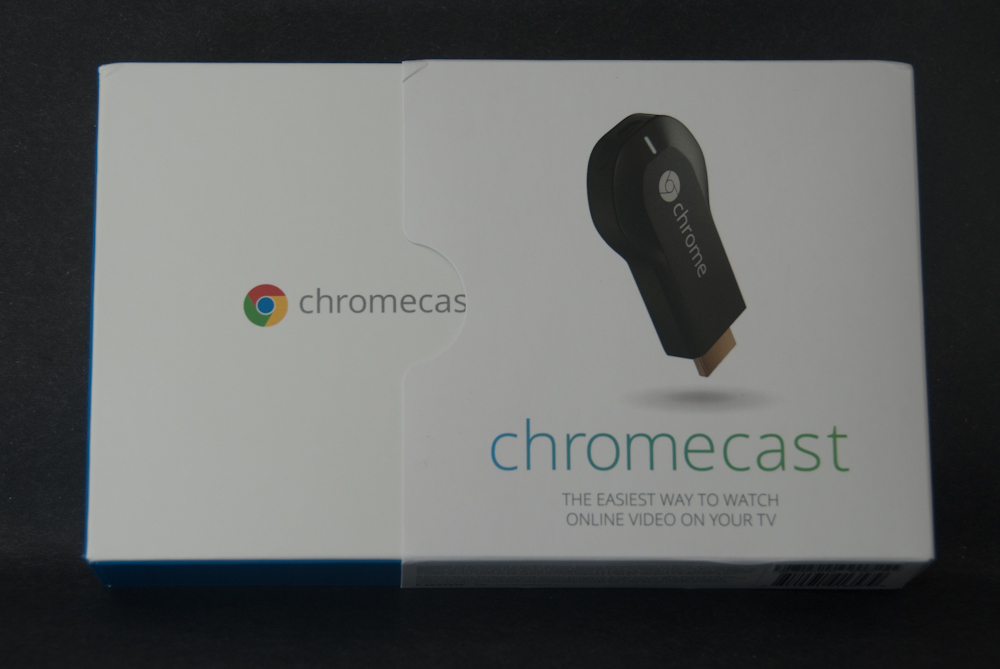
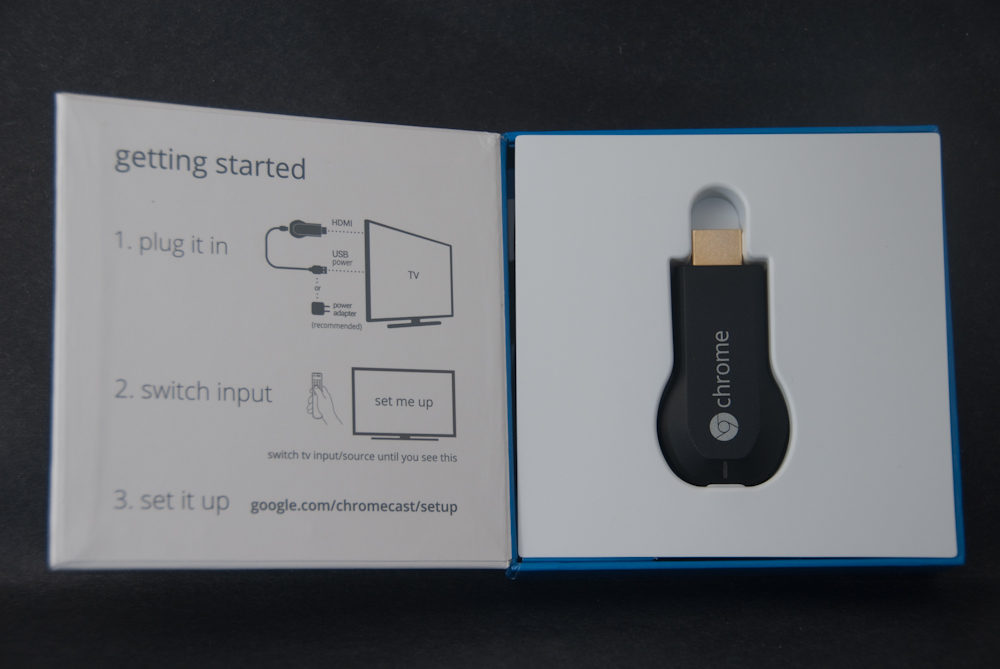





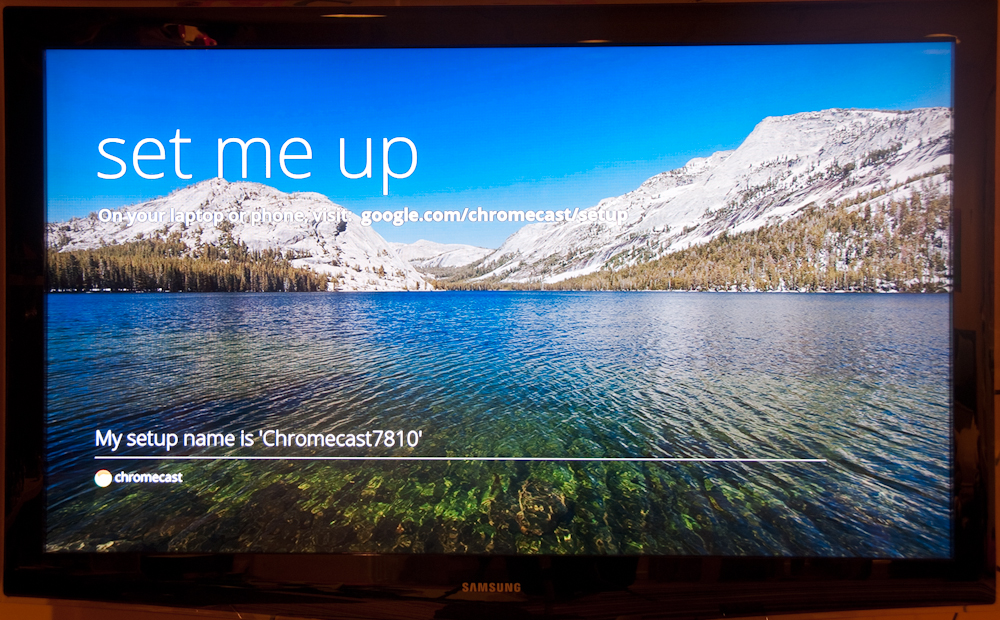
 Обживаемся на Chromecast или что можно делать с ТВ-приставкой от Google
Обживаемся на Chromecast или что можно делать с ТВ-приставкой от Google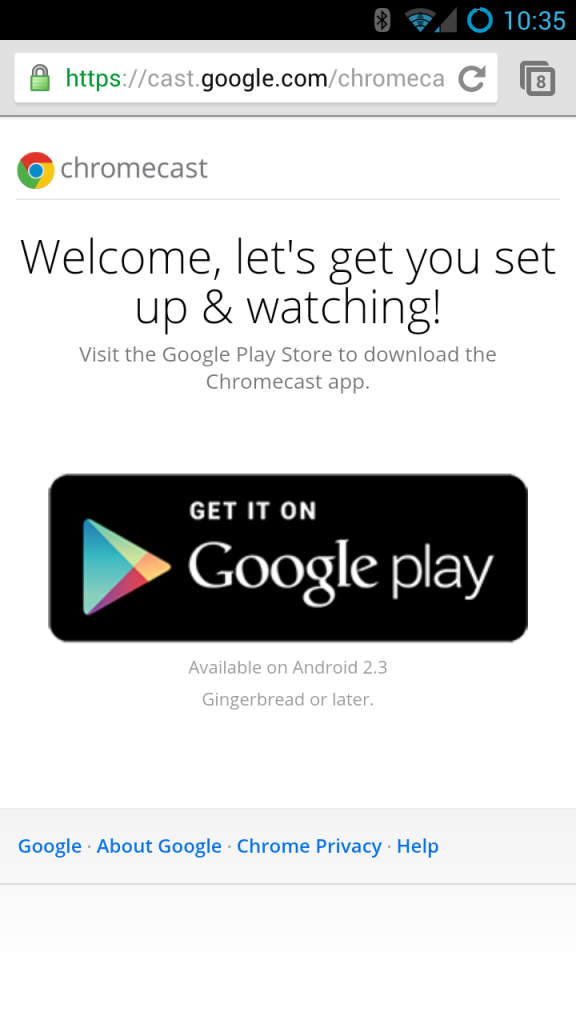

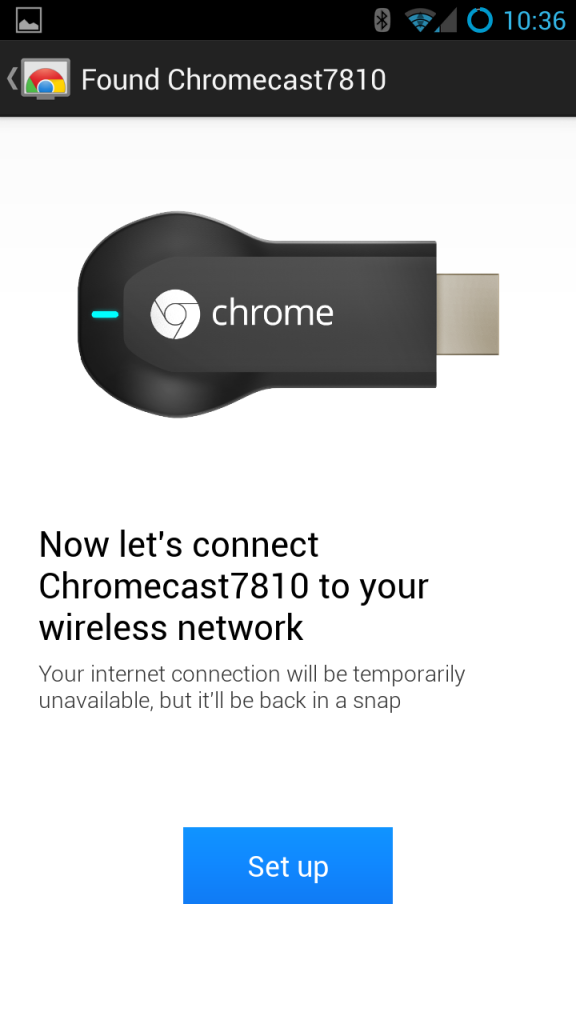
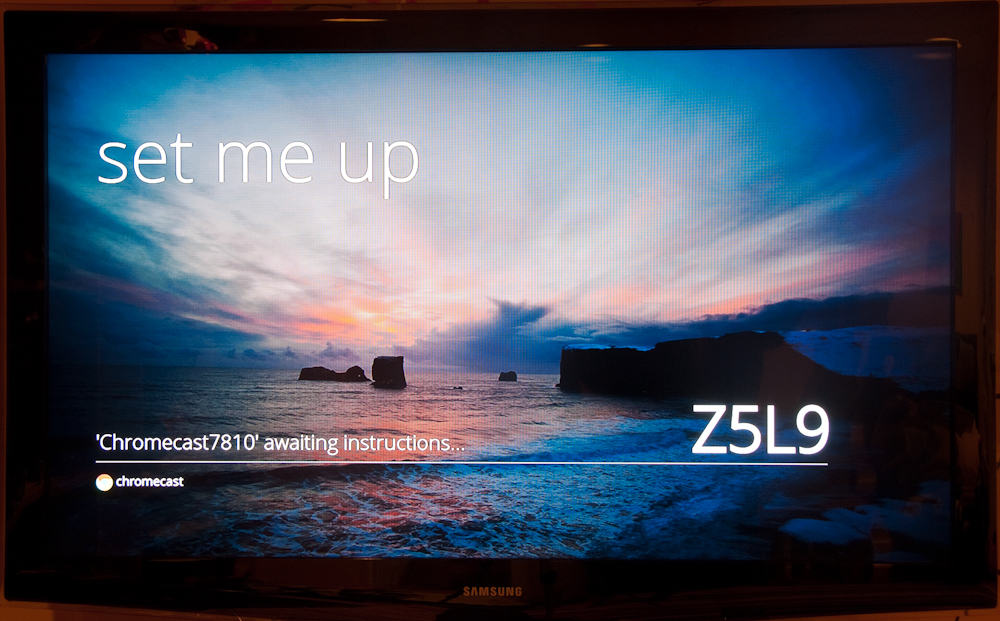
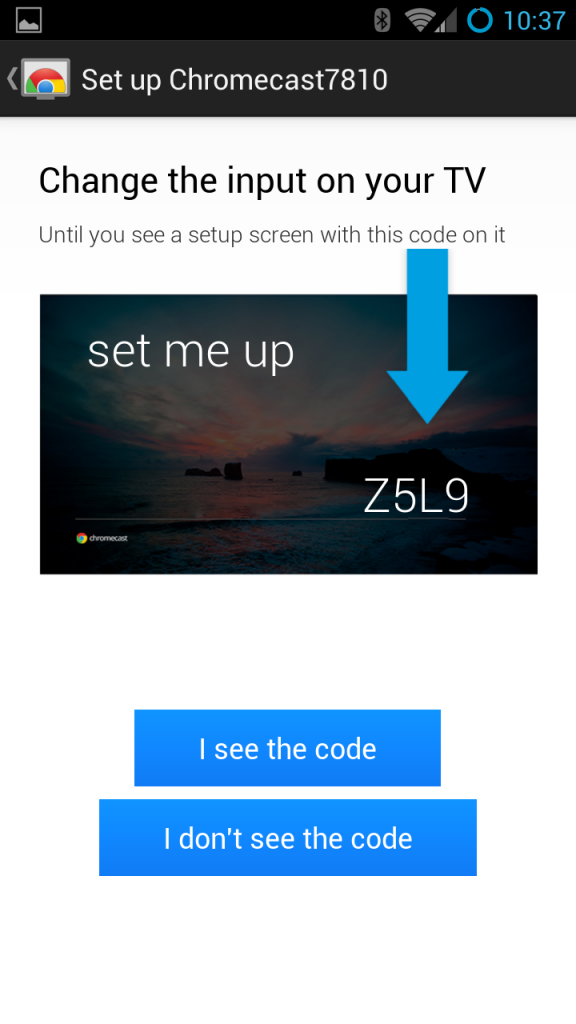
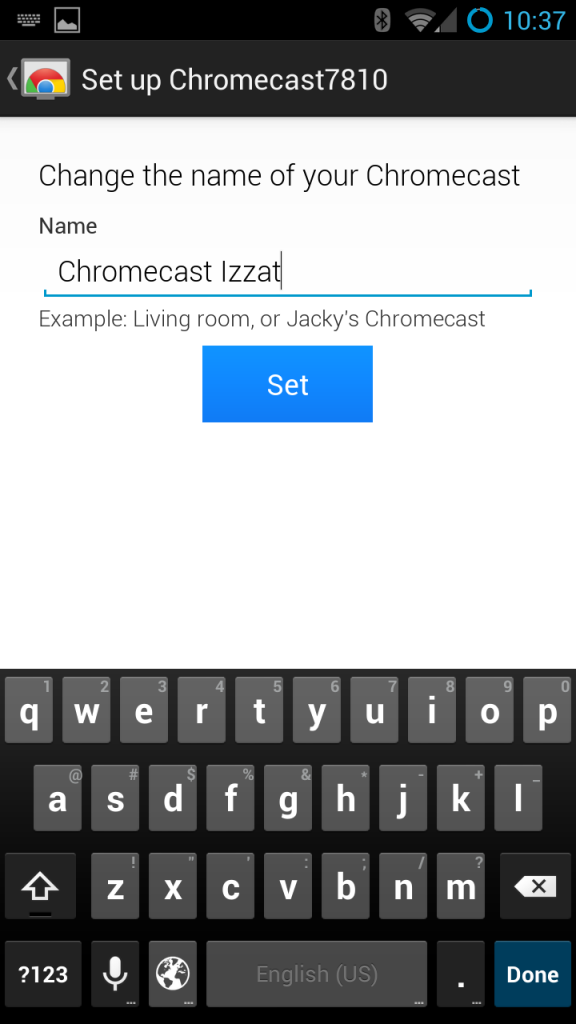
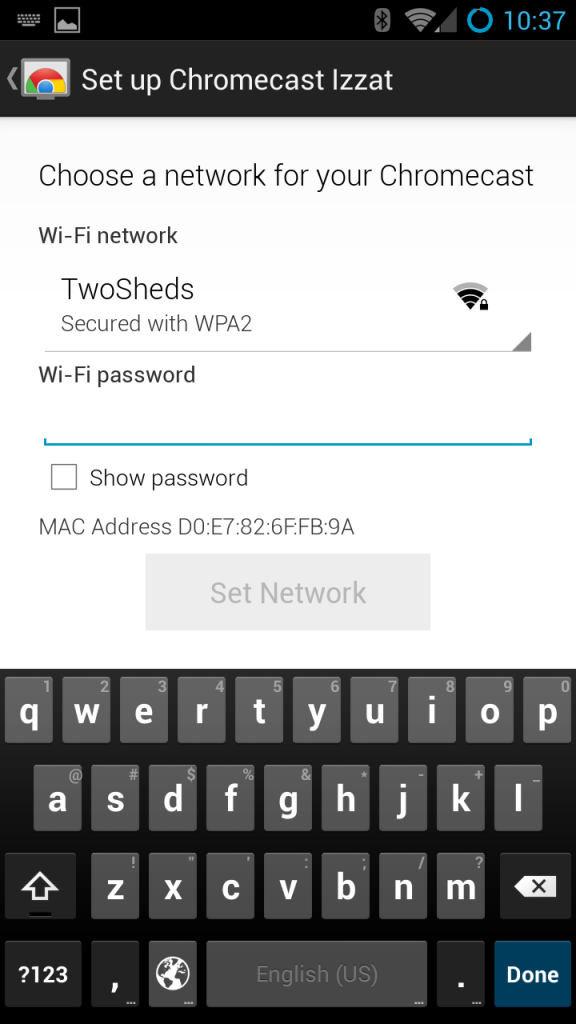
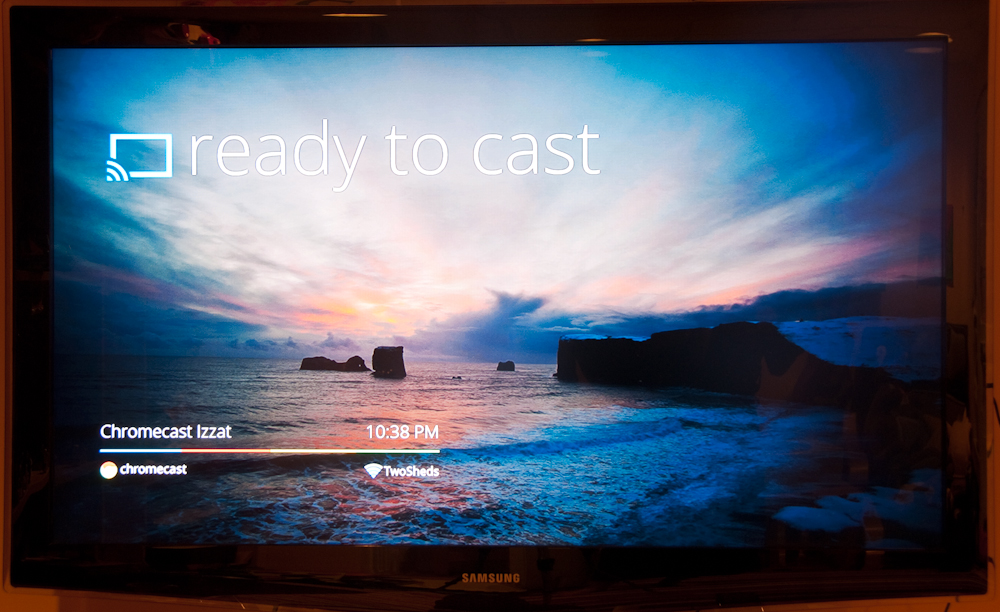
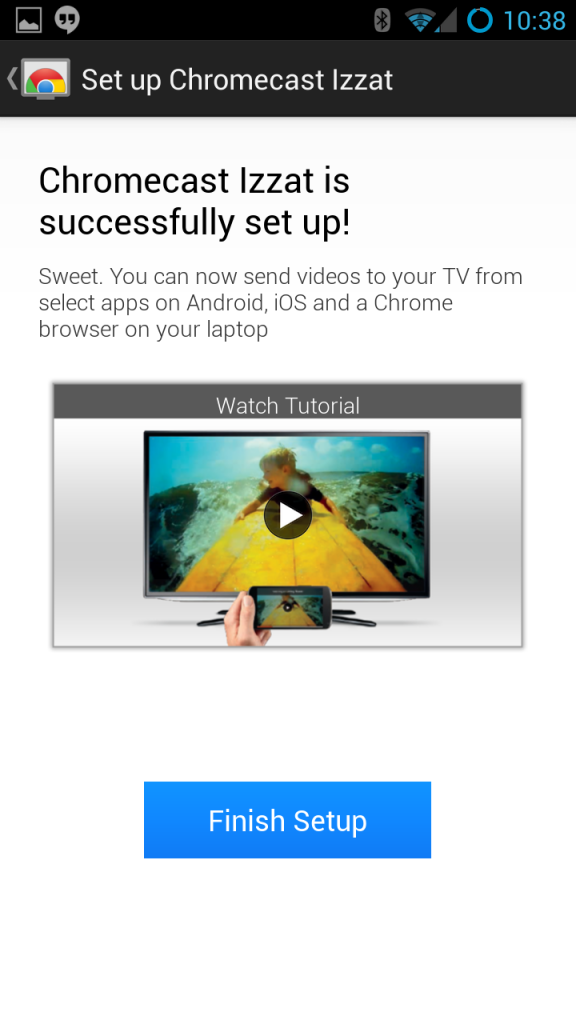
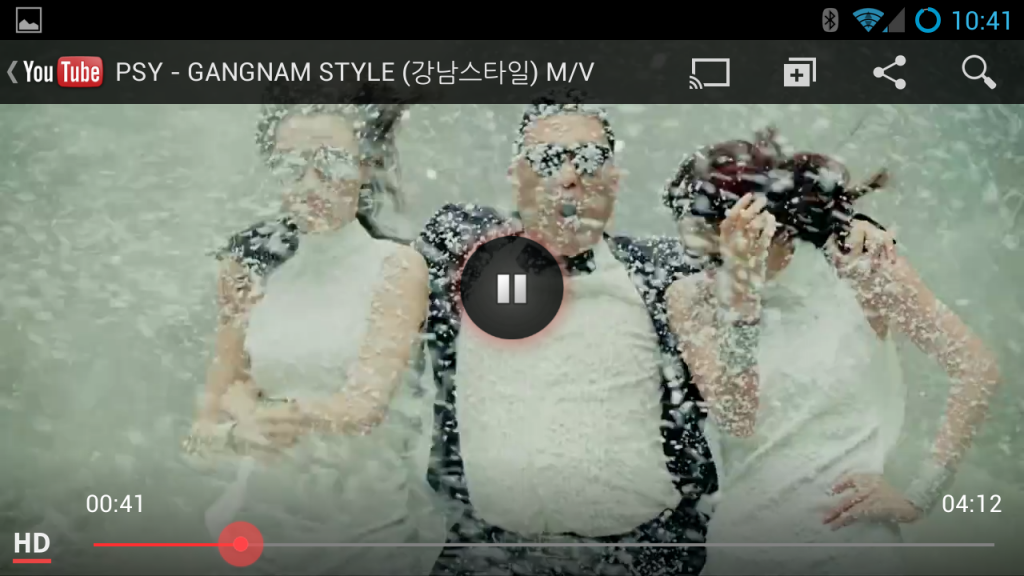
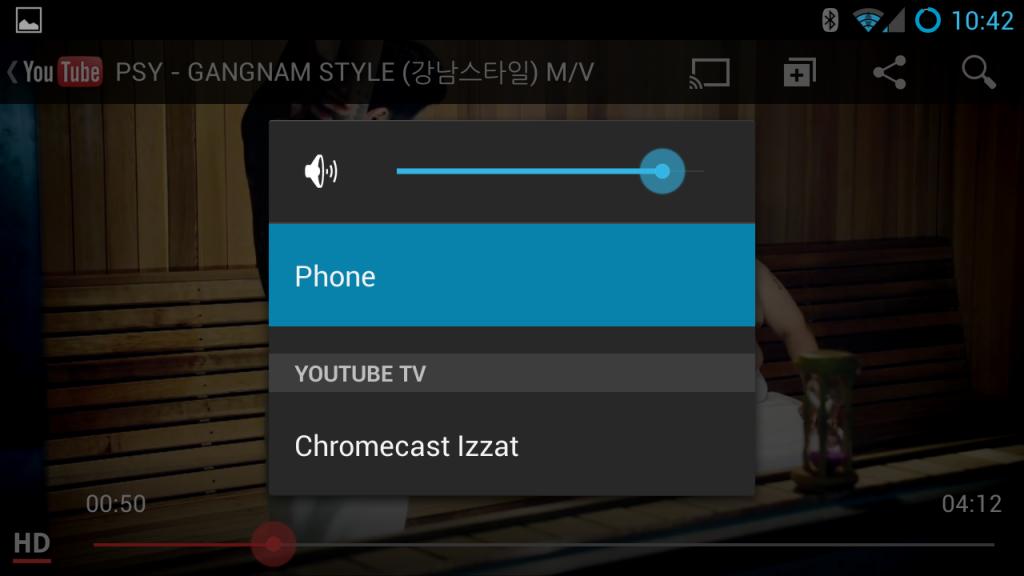




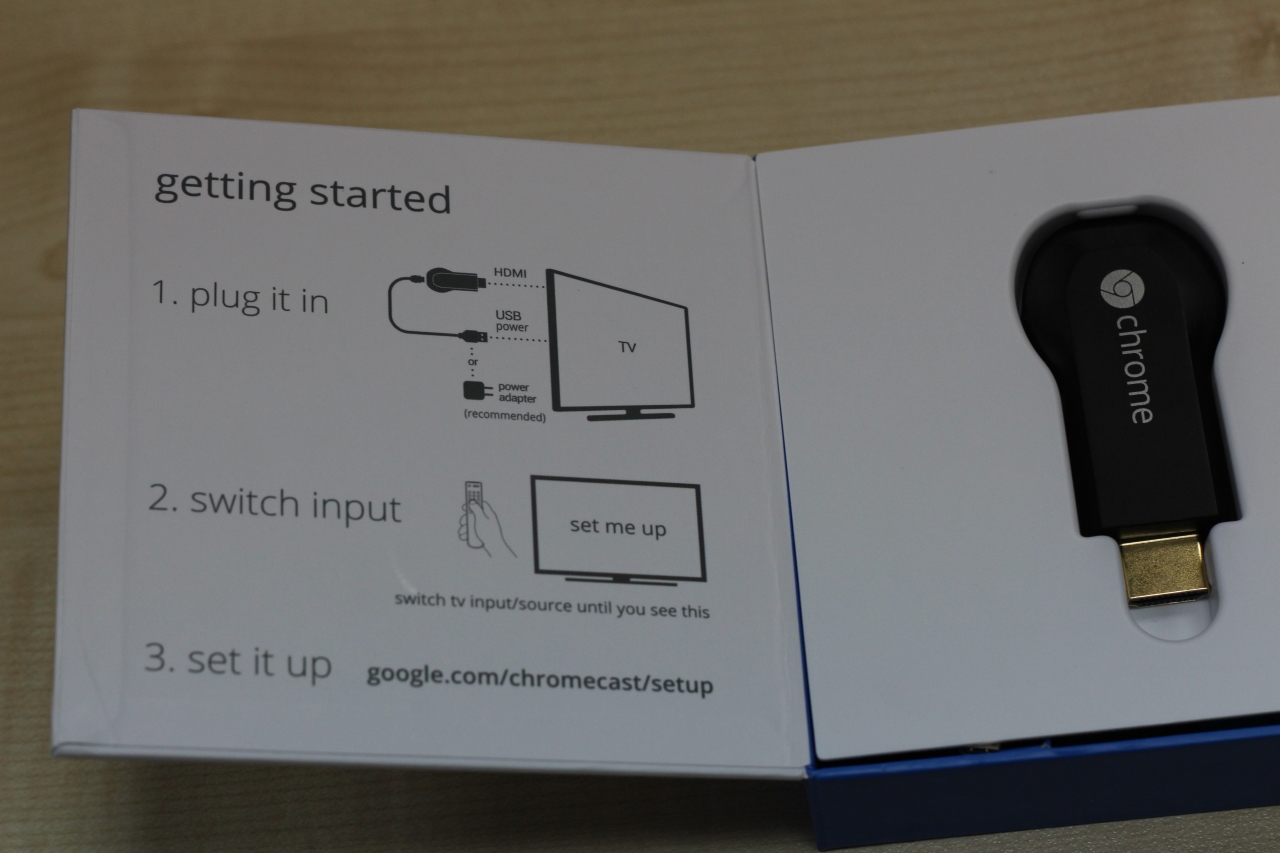

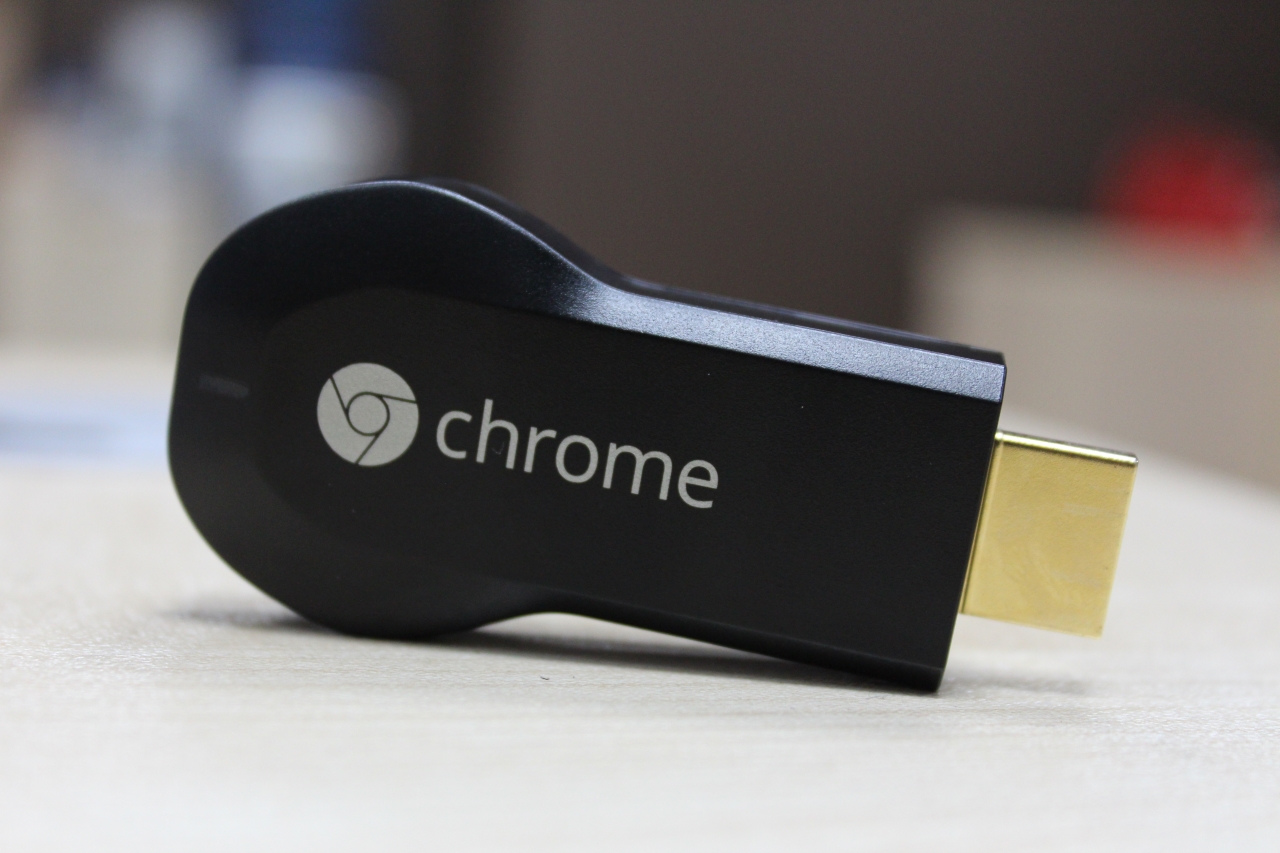



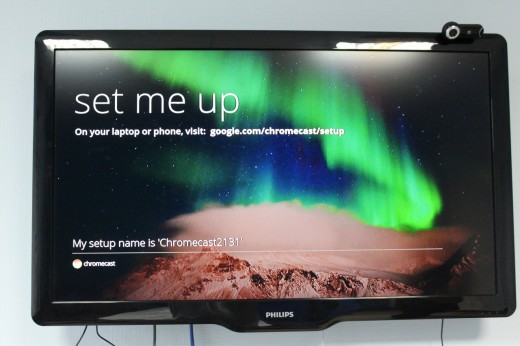
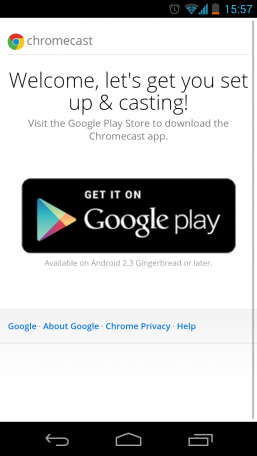
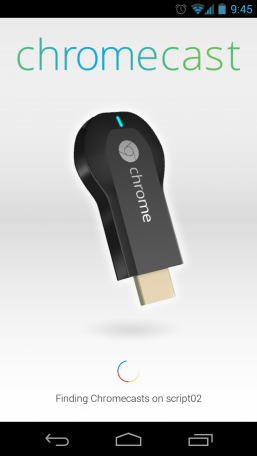
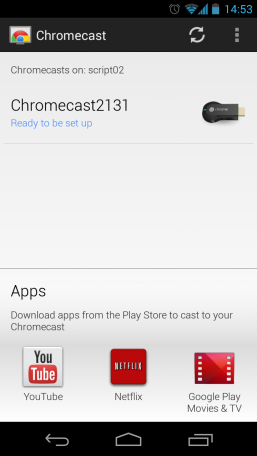
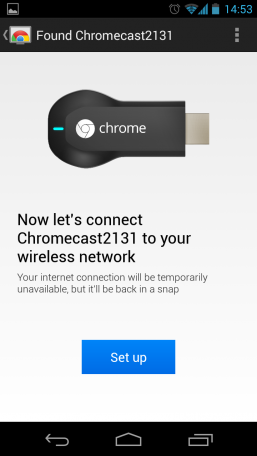
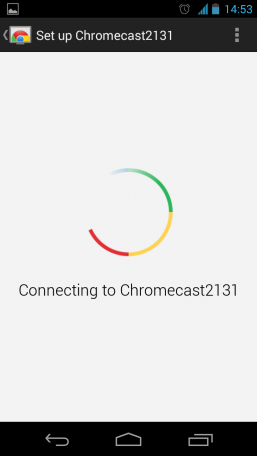
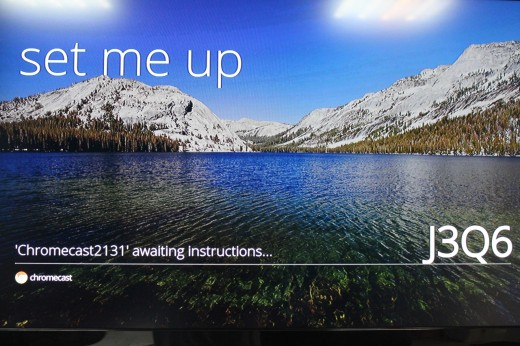
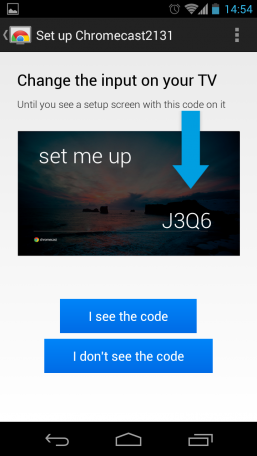
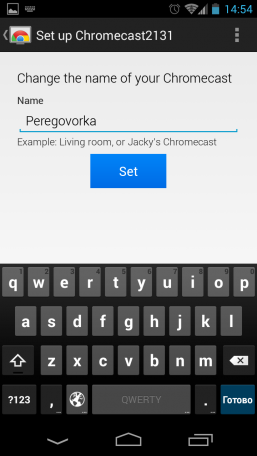
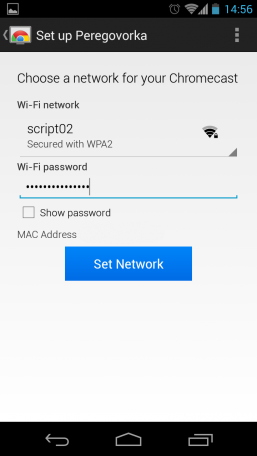
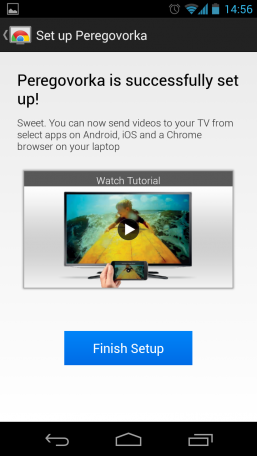
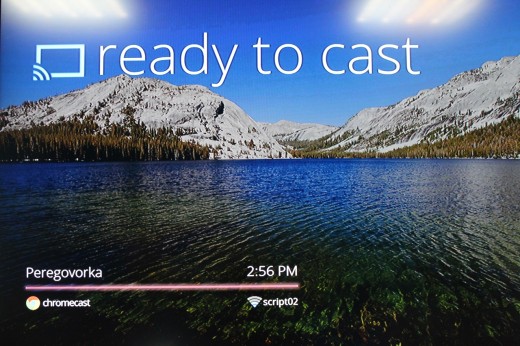
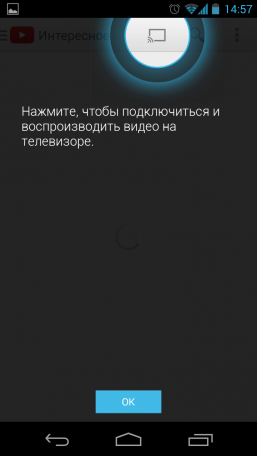
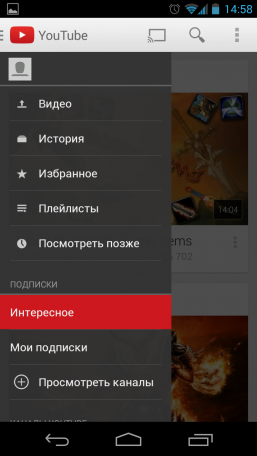
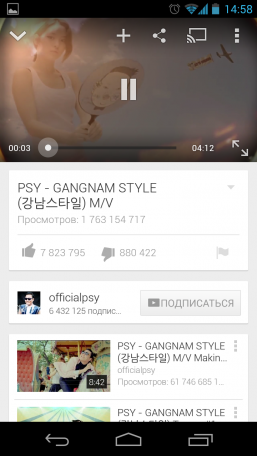
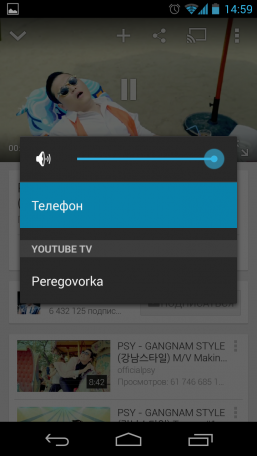

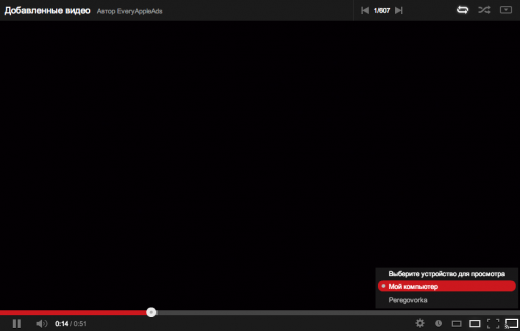
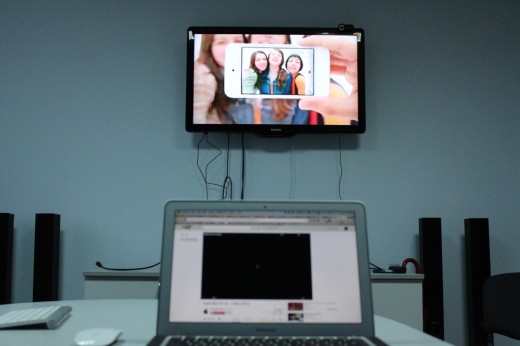
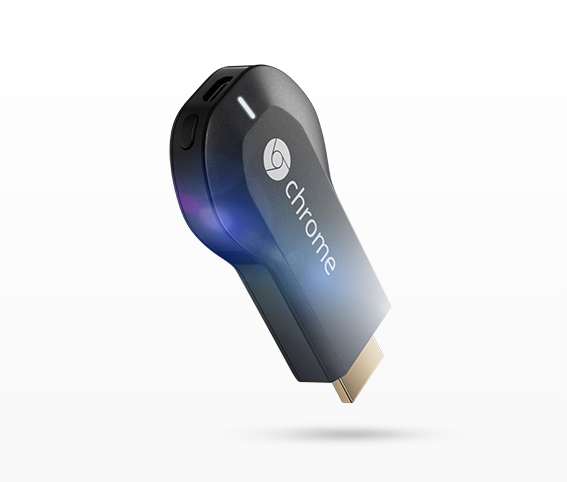

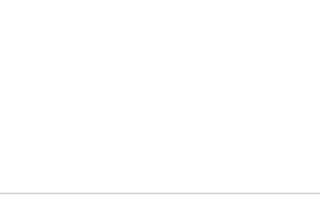
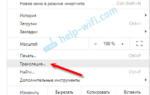 Как отправить контент с ПК на телевизор с помощью Chromecast
Как отправить контент с ПК на телевизор с помощью Chromecast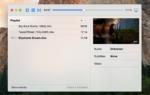 Как транслировать медиафайлы с VLC на Chromecast(на Mac, Windows, Android и iOS)
Как транслировать медиафайлы с VLC на Chromecast(на Mac, Windows, Android и iOS) Какой браузер лучше установить на Андроид ТВ – ТОП-6 приложений
Какой браузер лучше установить на Андроид ТВ – ТОП-6 приложений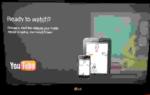 Обзор Google Chromecast – потоковое видео с компьютера на телевизор
Обзор Google Chromecast – потоковое видео с компьютера на телевизор